一台主机如何实现四台显示器独立高效运作
一台主机接四台显示器独立运行
在现代的计算机应用中,随着多媒体技术和多任务处理需求的提升,越来越多的人开始追求更高的工作效率和更为流畅的多任务操作体验。连接多台显示器已经成为提升工作效率的一种常见做法。本文将探讨如何实现一台主机接四台显示器并实现独立运行。

1. 多显示器的优势
连接多台显示器的最大优势在于,可以同时处理多个任务。在一个显示器上,用户可以打开文档、浏览器或其他任何应用程序,而在另一个显示器上则可以观看视频、查看数据或进行其他工作。这种方式能够大幅提高工作效率,减少任务切换带来的时间损耗。此外,多显示器还适用于设计师、程序员和游戏玩家等专业领域,提供更为广阔的可视空间,有助于提升创作和工作体验。

2. 主机配置的要求
要实现一台主机同时接四台显示器,必须满足以下几个基本条件:
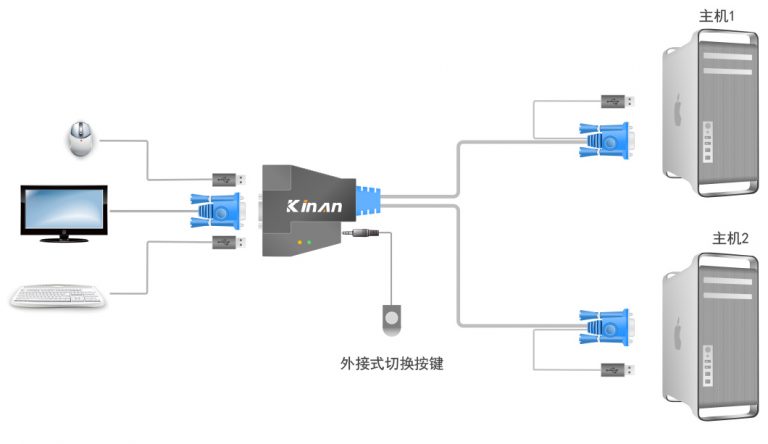
-
显卡支持:选择一款支持多显示输出的显卡是关键。现代显卡通常可以支持多个显示器,例如NVIDIA的GeForce系列和AMD的Radeon系列均可满足需求。用户在选购时需确认显卡的具体型号与规格,确保其支持四台显示器同时运行。
-
接口类型:不同的显示器和显卡可能使用不同类型的连接接口,包括HDMI、DisplayPort、DVI等。确保显卡具备足够的接口,并且显示器之间的接口能够相互匹配,是连接成功的另一要素。
-
系统支持:要实现多显示器的独立运行,操作系统必须支持多显示器功能。当前主流的操作系统如Windows 10、macOS和Linux均可以实现多个显示器的独立管理。用户可以根据个人需求进行选择与设置。
3. 设置步骤
连接多台显示器的过程相对简单。具体步骤如下:
-
硬件连接:首先,将显示器通过相应的接口与主机的显卡连接。确保连接稳固。
-
驱动安装:检查显卡是否安装了最新的驱动程序。访问显卡制造商的官网进行下载和安装,以确保最佳的使用体验和性能。
-
显示设置:打开操作系统的显示设置。以Windows 10为例,右键点击桌面,选择“显示设置”。在显示设置中,可以看到所有连接的显示器,并可以调整显示器的排列、分辨率和扩展模式。
-
独立设置:在“多显示器”选项中,选择“扩展这两个显示器”或相应的选项,确保每个显示器均可独立运行。通过调整显示器的主次显示器设置,可以根据需求优化工作体验。
4. 重要提示
-
性能考量:连接多台显示器会加重显卡负荷,因此在选择硬件时要考虑到实际需求,确保显卡性能足以支撑多屏显示。
-
电源管理:多显示器将增加电力消耗,建议确认电源供给能力和散热情况,确保系统稳定运行。
-
空间布局:在布局显示器时,要考虑到实际使用空间,确保每个显示器都能够方便地被观看和操作,避免因不当姿势造成身体不适。
5. 总结
一台主机接四台显示器独立运行,不仅仅是提升工作效率的有效途径,也为用户提供了更为灵活的操作环境。通过合理的硬件选择和科学的设置方式,可以使多显示器系统在实际应用中发挥出极大的优势。未来,随着技术的进步和应用场景的拓展,多显示器的使用将会越来越普遍。

























